نصائح
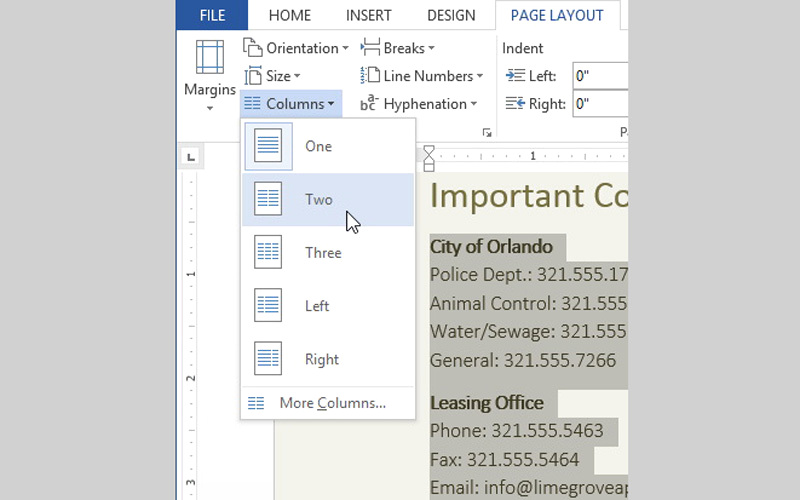
إضافة الأعمدة إلى المستندات عبر «وورد»
أحياناً ترغب في أن تكون بعض المعلومات التي أعددتها عبر برنامج «وورد» على شكل أعمدة. وتظهر الحاجة إلى هذا الأمر مثلاً عند كتابة بيانات الاتصال والعناوين وما شابه أو في أنواع أخرى من المستندات كالمقالات الصحافية. على أي حال إذا كنت من مستخدمي برنامج «وورد 2013» فإن بمقدورك إضافة الأعمدة إلى المستندات باتباع التالي: افتح المستند الذي أعددته من خلال «وورد» واختر النص الذي ترغب في تحويله إلى شكل العمود ثم حدده، وبعد ذلك توجه إلى قائمة تنسيق الصفحة Page Layout وانقر فوقها، لتظهر قائمة فرعية جديدة أعلى الصفحة، انقر خيار «الأعمدة» columns وتجده في الجانب الأيسر منها ضمن قائمة «إعدادات الصفحة» page setup. ومن النافذة المنسدلة التي ستظهر حدد عدد الأعمدة التي ترغب في أن يظهر النص بها. وإذا رغبت في زيادة عدد الأعمدة عن العدد الظاهر في القائمة، انقر خيار «المزيد من الأعمدة» More Columns في نهاية النافذة، وحدد اختياراتك، ليظهر النص الذي اخترته ضمن العدد الذي حددته من الأعمدة.
العثور على كود الملف الشخصي في «ماسنجر»
أضاف تطبيق «فيس بوك ماسنجر»، أخيراً، ملمح «كود الماسنجر» إلى التطبيق الخاص بالأجهزة العاملة بنظامي التشغيل «آي أو إس» و«أندرويد». وذلك ليسهل على مستخدمه التحدث إلى من هم ليسوا ضمن قائمة جهات الاتصال الخاصة به. لذلك إذا كنت من مستخدمي هذا التطبيق، ورغبت في الاطلاع على كود حسابك، والمسح الضوئي لأكواد الآخرين، اتبع الآتي: افتح التطبيق وانتقل من الصفحة الرئيسة إلى صورة الغلاف الخاصة بك وتجدها في أعلى الجانب الأيسر من الشاشة، ثم انقر فوقها، ومن ثم انقر مجدداً صورة الغلاف في أعلى الصفحة، وبعدها انقر خيار «الكود الخاص بي»My Code، وذلك لتسمح للآخرين بالمسح الضوئي للكود الخاص بحسابك. كما يمكنك نقر خيار «مسح الكود» Scan Code لتقوم أنت هذه المرة بمسح أكواد الآخرين والوصول لحساباتهم، علماً بأن هذا الملمح لا يمكن الاستفادة منه إلا عبر تطبيق «ماسنجر» الخاص بأجهزة «آي أو إس» و«أندرويد» ولا يمكن تشغيله عبر إصدار الـ«ويب» من التطبيق.



